Tilpasse kalenderen i Outlook for Windows
Endre visningen
Velg fra følgende visninger i kalenderen:
-
Dag
-
Arbeidsuke
-
Uke
-
Måned
-
Planleggings visning
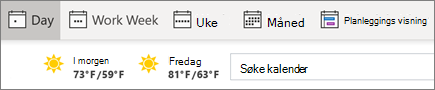
Gå tilbake til i dag
Når du blar gjennom kalenderen, sparer du tid og velger i dag for å gå rett tilbake til gjeldende dag.
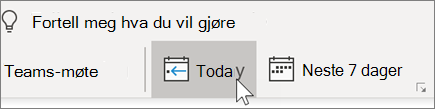
Overlappe eller vise kalendere side ved side
-
Velg to eller flere kalendere.
-
Velg pilen på én av kalenderne for å overlappe de to (eller flere) kalenderne.
-
Velg pilen på nytt for å gjøre dem side ved side.
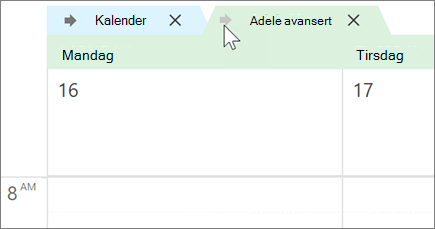
Kategorisere hendelser
-
Velg en avtale eller et møte.
-
Velg Kategoriser.
-
Velg en farge.
Eller velg alle kategorier for å redigere eksisterende kategorier, eller Opprett en ny.
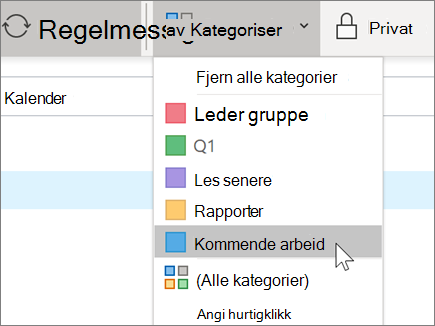
Obs!: Funksjoner og informasjon i denne veiledningen gjelder for Outlook som tilgjengelig via Microsoft 365.










